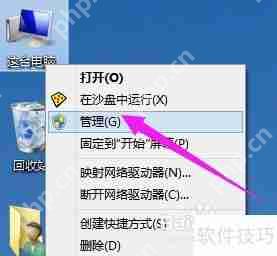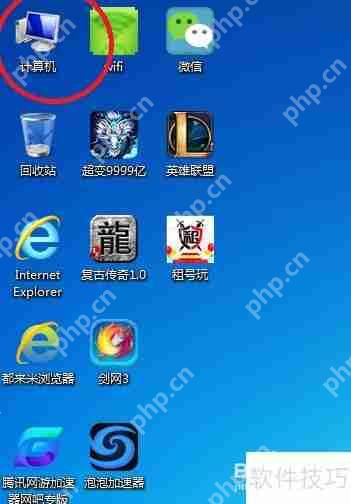win11触摸板失灵怎么办_win11触摸板无响应的修复方法
win11触摸板失灵可按以下步骤修复:1 检查触摸板开关是否关闭;2 尝试重启电脑;3 更新或回滚驱
win11触摸板失灵可按以下步骤修复:1.检查触摸板开关是否关闭;2.尝试重启电脑;3.更新或回滚驱动程序;4.进入bios确认触摸板启用;5.卸载并重新安装驱动;6.排查硬件问题,测试外接鼠标;7.调整电源管理设置禁用usb暂停;8.使用系统还原恢复到旧状态。若驱动更新后失灵,可尝试回滚、从官网下载旧版驱动或使用windows update恢复。判断软硬件问题可通过外接鼠标、安全模式及设备管理器检查。如驱动频繁自动更新,可通过组策略、注册表或设备安装设置阻止。

Win11触摸板失灵?别慌,这问题挺常见的。无响应的情况可能让人抓狂,但通常都能解决。下面是一些修复方法,希望能帮到你。

解决方案

检查触摸板开关: 很多笔记本电脑都有触摸板开关,通常在F功能键区。仔细找找,看看是不是不小心关掉了。如果找到了,按一下试试。
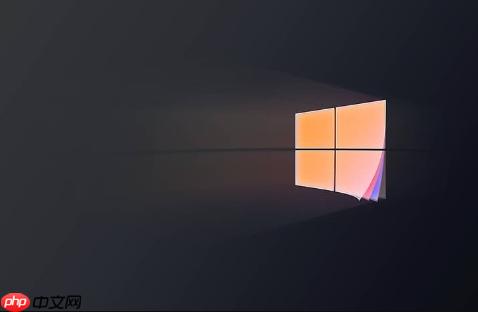
重启电脑: 别笑,重启能解决很多问题。有时候只是系统抽风了。
更新或回滚驱动程序:
右键点击“开始”菜单,选择“设备管理器”。找到“鼠标和其他指针设备”,展开。找到你的触摸板设备(可能是“HID-compliant mouse”或者其他类似的名称)。右键点击,选择“更新驱动程序”。可以选择自动搜索,也可以手动指定驱动程序文件。如果更新驱动后问题更严重了,可以尝试“回滚驱动程序”。在设备属性里,找到“驱动程序”选项卡,如果“回滚驱动程序”按钮可用,点击它。检查BIOS设置: 有些电脑的触摸板设置在BIOS里。重启电脑,进入BIOS设置(通常是按Del、F2、F12等键,具体看你的电脑型号)。在BIOS里找到“Internal Pointing Device”、“Touchpad”或者类似的选项,确保它是启用的。
卸载并重新安装驱动程序: 如果更新或回滚驱动程序都没用,可以尝试卸载驱动程序,然后重启电脑。Windows通常会自动重新安装驱动程序。
在设备管理器中,右键点击你的触摸板设备。选择“卸载设备”。勾选“删除此设备的驱动程序软件”(如果可用)。重启电脑。检查硬件问题: 如果以上方法都无效,可能是硬件问题。可以尝试连接一个外接鼠标,看看是否能正常工作。如果外接鼠标工作正常,那很可能是触摸板本身坏了,需要维修或更换。
电源管理设置: 有时候,电源管理设置可能会导致触摸板在一段时间不使用后被禁用。
打开“控制面板”,选择“硬件和声音”,然后选择“电源选项”。找到你当前使用的电源计划,点击“更改计划设置”。点击“更改高级电源设置”。展开“USB设置”,然后展开“USB选择性暂停设置”。将其设置为“已禁用”。展开“睡眠”,然后展开“允许唤醒计时器”。将其设置为“启用”。系统还原: 如果你最近安装了某些软件或驱动程序,导致触摸板失灵,可以尝试使用系统还原。
在搜索栏中输入“创建还原点”,然后打开“系统属性”窗口。点击“系统还原”按钮。选择一个还原点,然后按照提示操作。Win11触摸板驱动程序更新后反而不能用了怎么办?
驱动更新翻车确实让人头疼。如果更新驱动后触摸板反而不能用了,先别急着骂娘。首先,尝试上面提到的“回滚驱动程序”。如果回滚按钮是灰色的,说明之前没有保存旧的驱动程序。这时候,可以尝试以下方法:
从电脑制造商网站下载旧驱动: 找到你的电脑型号,访问制造商的官方网站,在驱动下载页面找到触摸板的旧版本驱动程序。下载后,手动安装。
使用Windows Update回滚: 有时候,Windows Update也会保存旧的驱动程序。打开“设置”->“Windows更新”->“高级选项”->“恢复”,看看是否有“回退到以前版本的Windows”的选项。如果有,可以尝试回退。
使用第三方驱动管理工具: 有些第三方驱动管理工具(例如Driver Booster)可以帮助你找到并安装旧版本的驱动程序。但要注意,选择可信赖的工具,避免安装恶意软件。
如何判断是触摸板硬件问题还是软件问题?
区分硬件和软件问题很重要,不然瞎折腾也是白搭。
外接鼠标测试: 这是最简单的方法。如果外接鼠标能正常工作,那很可能是触摸板本身的问题。
进入安全模式: 重启电脑,在启动过程中按F8或Shift+F8(不同电脑可能不一样),进入安全模式。在安全模式下,系统会加载最基本的驱动程序。如果触摸板在安全模式下能正常工作,那很可能是某个软件或驱动程序冲突导致的。
检查设备管理器: 在设备管理器中,看看触摸板设备是否有黄色感叹号或红色叉号。如果有,说明驱动程序有问题。
检查触摸板表面: 触摸板表面是否有污垢或异物?有时候,一些小东西会影响触摸板的正常工作。
触摸板驱动程序总是自动更新怎么办?如何阻止自动更新?
Windows Update默认会自动更新驱动程序,这有时候很烦人,尤其是更新后出现问题的时候。可以尝试以下方法阻止自动更新:
使用组策略编辑器(适用于Windows 11 Pro):
按下Win+R键,输入“gpedit.msc”,打开组策略编辑器。依次展开“计算机配置”->“管理模板”->“Windows组件”->“Windows更新”。找到“不包括驱动程序的Windows更新”,双击打开。选择“已启用”,然后点击“确定”。使用注册表编辑器(适用于所有版本的Windows 11):
按下Win+R键,输入“regedit”,打开注册表编辑器。导航到HKEY_LOCAL_MACHINE\SOFTWARE\Policies\Microsoft\Windows\WindowsUpdate。如果没有“WindowsUpdate”项,右键点击“Windows”,选择“新建”->“项”,命名为“WindowsUpdate”。在“WindowsUpdate”项下,右键点击空白处,选择“新建”->“DWORD (32位)值”,命名为“ExcludeWUDriversInQualityUpdate”。双击“ExcludeWUDriversInQualityUpdate”,将其值设置为“1”。使用设备安装设置:
在搜索栏中输入“设备安装设置”,然后打开“更改设备安装设置”窗口。选择“否(你的设备可能无法按预期工作)”,然后点击“保存更改”。记住,阻止自动更新可能会导致其他硬件设备出现问题,所以谨慎操作。最好定期检查驱动程序更新,确保系统稳定运行。
菜鸟下载发布此文仅为传递信息,不代表菜鸟下载认同其观点或证实其描述。
相关文章
更多>>热门游戏
更多>>热点资讯
更多>>热门排行
更多>>- 2023氪金剑仙手游排行榜-氪金剑仙手游2023排行榜前十名下载
- 倾世名姬题材手游排行榜下载-有哪些好玩的倾世名姬题材手机游戏推荐
- 万族之劫系列版本排行-万族之劫系列游戏有哪些版本-万族之劫系列游戏破解版
- 极上红颜游戏版本排行榜-极上红颜游戏合集-2023极上红颜游戏版本推荐
- 类似仙境幻域的游戏排行榜_有哪些类似仙境幻域的游戏
- 欲剑封仙游戏版本排行榜-欲剑封仙游戏合集-2023欲剑封仙游戏版本推荐
- 赤月传说手游2023排行榜前十名下载_好玩的赤月传说手游大全
- 通天传奇游戏版本排行榜-通天传奇游戏合集-2023通天传奇游戏版本推荐
- 玄决剑域系列版本排行-玄决剑域系列游戏有哪些版本-玄决剑域系列游戏破解版
- 圣剑裁决手游2023排行榜前十名下载_好玩的圣剑裁决手游大全
- 代号A1题材手游排行榜下载-有哪些好玩的代号A1题材手机游戏推荐
- 西游归来系列版本排行-西游归来系列游戏有哪些版本-西游归来系列游戏破解版